CentOS使用YUM安装Java的详细教程
在CentOS系统上,通过YUM(Yellowdog Updater, Modified)包管理器可以方便地安装和管理Java开发工具包(JDK),以下是详细的步骤和说明:
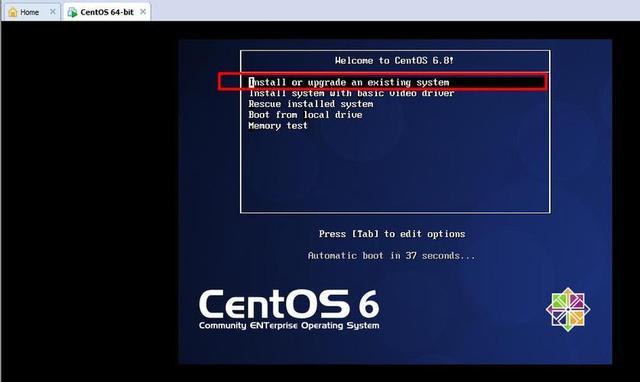
检查并卸载自带的OpenJDK
1、检查是否已安装OpenJDK:
- rpm qa | grep java
该命令会列出所有与Java相关的安装包,如果发现有OpenJDK版本,可以使用以下命令进行卸载。
2、卸载自带OpenJDK:
- yum y remove java1.7.0openjdk*
- yum y remove tzdatajava.noarch
这些命令会卸载系统自带的OpenJDK以及相关文件。
查找可安装的Java版本
可以通过以下命令列出所有可用的Java版本:
- yum list java
这将显示所有包含“java”关键字的包,包括不同版本的JDK和JRE。
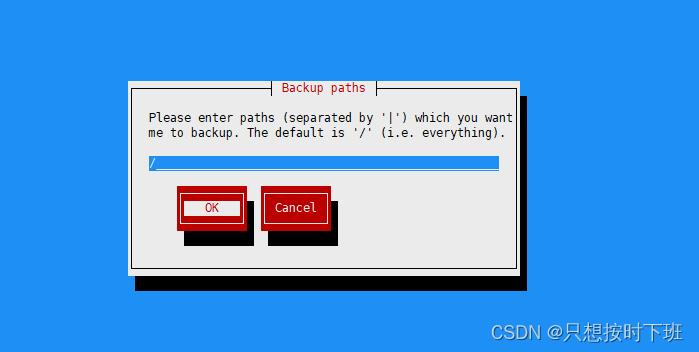
安装Java
以安装Java 1.8为例,运行以下命令:
- yum y install java1.8.0openjdk
这个命令会安装Java 1.8及其所有相关组件,安装完成后,可以通过以下命令查看Java版本信息:
- java version
正常情况下,你会看到类似于以下的输出:
- openjdk version "1.8.0_312"
- OpenJDK Runtime Environment (build 1.8.0_312b07)
- OpenJDK 64Bit Server VM (build 25.312b07, mixed mode)
配置环境变量(可选)
虽然通过YUM安装的OpenJDK通常会自动配置好环境变量,但在某些情况下,你可能需要手动配置JAVA_HOME,编辑/etc/profile文件:
- vi /etc/profile
添加以下内容到文件末尾:
- export JAVA_HOME=/usr/lib/jvm/java1.8.0openjdk1.8.0.3120.el7_8.x86_64
- export JRE_HOME=$JAVA_HOME/jre
- PATH=$JAVA_HOME/bin:$JRE_HOME/bin:$PATH
保存并退出编辑器后,执行以下命令使配置生效:
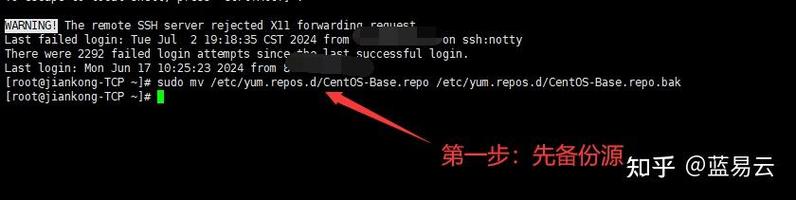
- source /etc/profile
然后验证环境变量是否配置成功:
- echo $JAVA_HOME
- java version
FAQs
Q1: 如何在CentOS上通过YUM安装特定版本的Java?
A1: 你可以通过以下步骤来安装特定版本的Java:
1、列出所有可用的Java版本:yum list java。
2、选择你需要的版本,例如Java 1.8:yum y install java1.8.0openjdk。
3、安装完成后,使用java version命令确认安装的版本。
Q2: 为什么需要手动配置环境变量?
A2: 虽然通过YUM安装的OpenJDK通常会自动配置好环境变量,但某些应用如Tomcat等可能需要依赖特定的环境变量,如JAVA_HOME,手动配置可以确保这些应用能够正确找到Java的安装路径。










